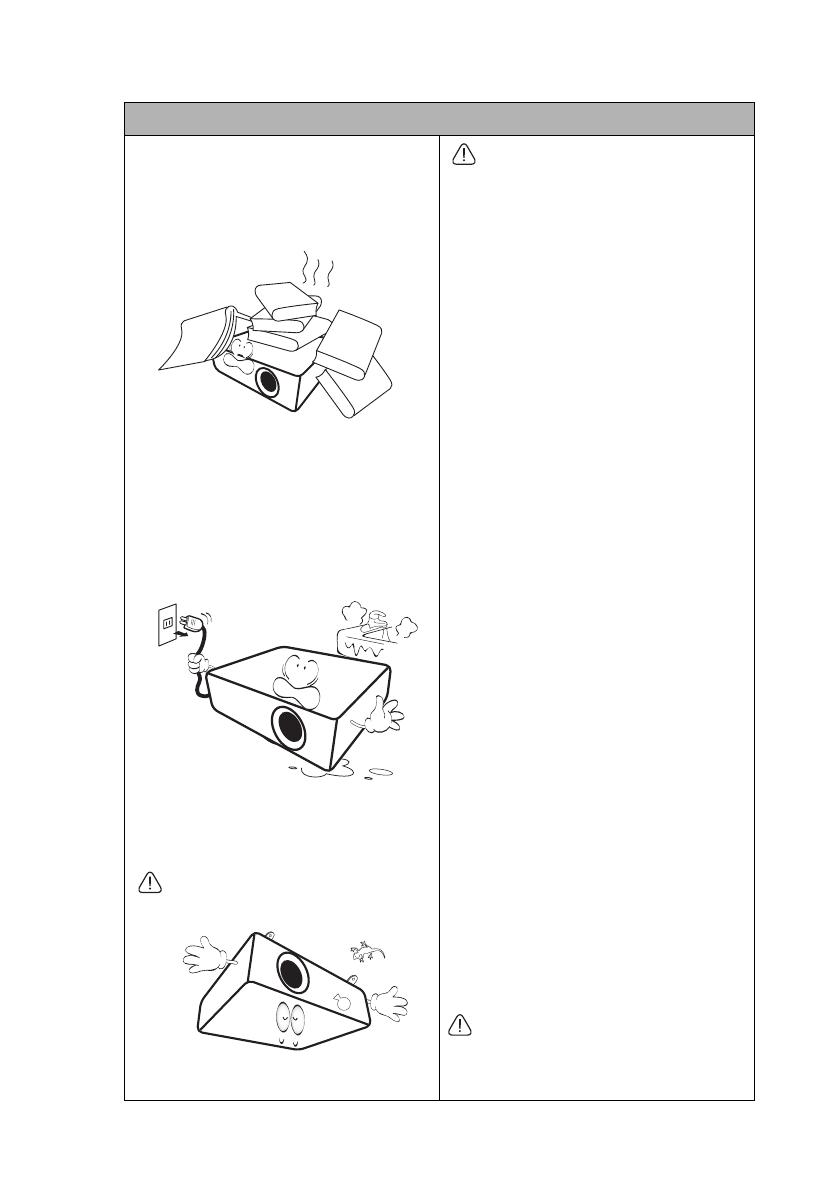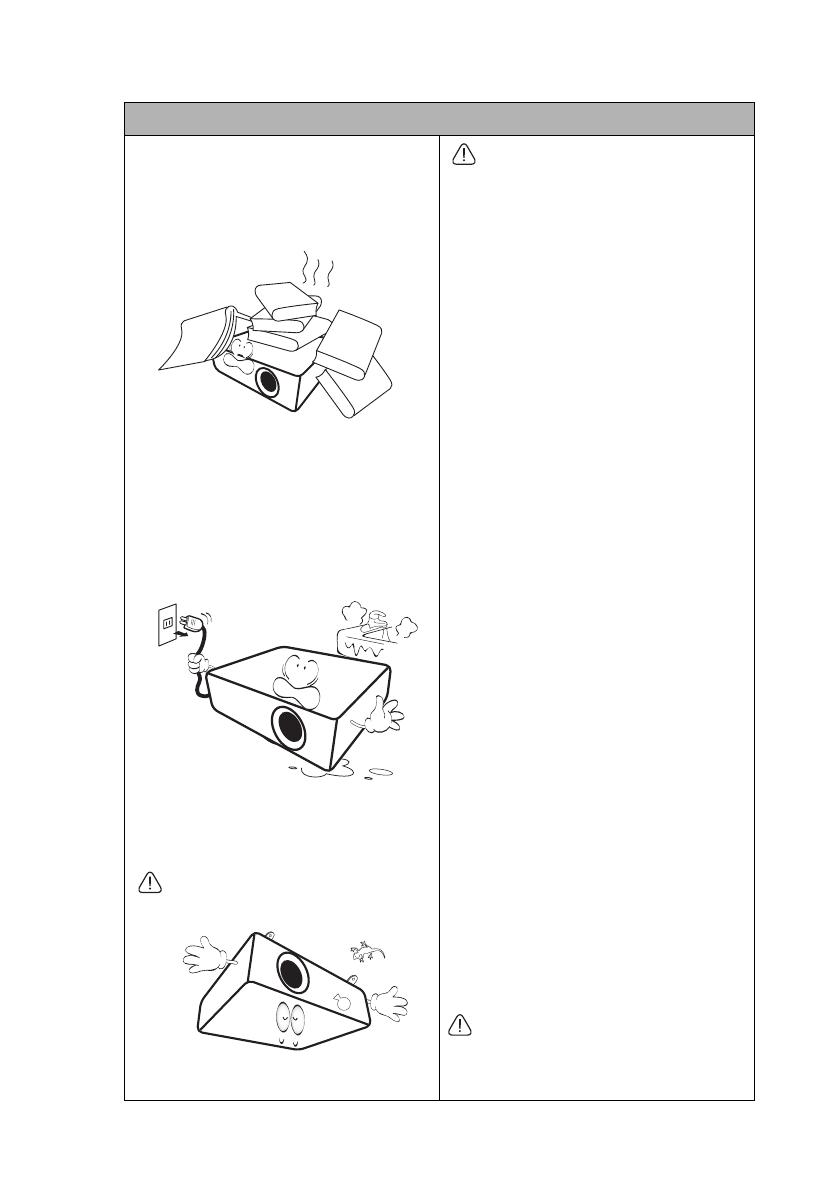
Правила техники безопасности6
Правила техники безопасности (продолжение)
17. Запрещается вставать на проектор
иразмещать на нем какие-либо
предметы. Помимо опасности
повреждения самого проектора, это
может привести к несчастному
случаю и травме.
18. Не ставьте емкости с жидкостью на
проектор или рядом с ним.
Попадание жидкости внутрь
корпуса может привести к выходу
проектора из строя. В случае
попадания жидкости, выньте
вилку
шнура питания из розетки
иобратитесь в сервисный центр
BenQ для обслуживания проектора.
19. Данный проектор предусматривает
возможность зеркального
отображения при креплении
к потолку.
Для монтажа проектора под потолком
и проверки надежности крепежа
пользуйтесь только комплектом BenQ
для потолочного монтажа.
20. Данное устройство нуждается
взаземлении.
Монтаж проектора под
потолком
Мы желаем вам многих часов
приятной работы с проектором
BenQ. Поэтому, во избежание травм
и повреждения оборудования,
просим вас соблюдать следующие
правила техники безопасности.
При необходимости монтажа
проектора под потолком
настоятельно рекомендуется
пользоваться правильно
подобранным комплектом для
потолочного монтажа проектора
BenQ, а также проверять
безопасность инадежность
установки.
Использование комплектов для
потолочного монтажа других
производителей повышает
опасность падения проектора
спотолка вследствие
неправильного крепления или
применения болтов неподходящего
диаметра или длины.
Комплект BenQ для потолочного
монтажа проектора можно
приобрести там же, где был
приобретен проектор BenQ.
Компания BenQ рекомендует также
отдельно приобрести защитный
кабель, совместимый с замком типа
Kensington, и надежно прикрепить
его к предусмотренному на
проекторе разъему для
замка
Kensington икоснованию
монтажного кронштейна. Это
позволит предотвратить падение
проектора вслучае его
отсоединения от монтажного
кронштейна.
Лампа содержит ртуть. Утилизацию
лампы следует осуществлять
в соответствии с местным
законодательством. См.
www.lamprecycle.org.